1、点击进入电脑的控制面板,如图所示。
2、进入控制面板之后,点击进入设备和打印机,如图所示。
3、进入设备和打印机之后,点击需要查看的打印机,鼠标右键选择打印机属性。
4、进入打印机属性之后,点击进入端口,如图所示。
5、进入端口之后点击进入下方的配置端口,如图所示。
6、进入配置端口之后,就可以在这里进行查看和设置端口了,如图所示。
点击Win10系统桌面上的控制面板,然后选择控制面板里的查看类型。
将查看类型更改为小图标,然后点击“设备和打印机”。
在设备和打印机窗口中,选择一台你想要共享的打印机,然后在右键选择“打印机属性”。
点击进入对应的打印机属性对话框,点击共享选项卡。
在共享选项卡里将“共享这台打印机”勾选上,然后点击确定。
打印机共享设置完成后,其他电脑就可以通过网络访问到这台共享打印机。
欢迎分享,转载请注明来源:内存溢出

 微信扫一扫
微信扫一扫
 支付宝扫一扫
支付宝扫一扫
评论列表(0条)